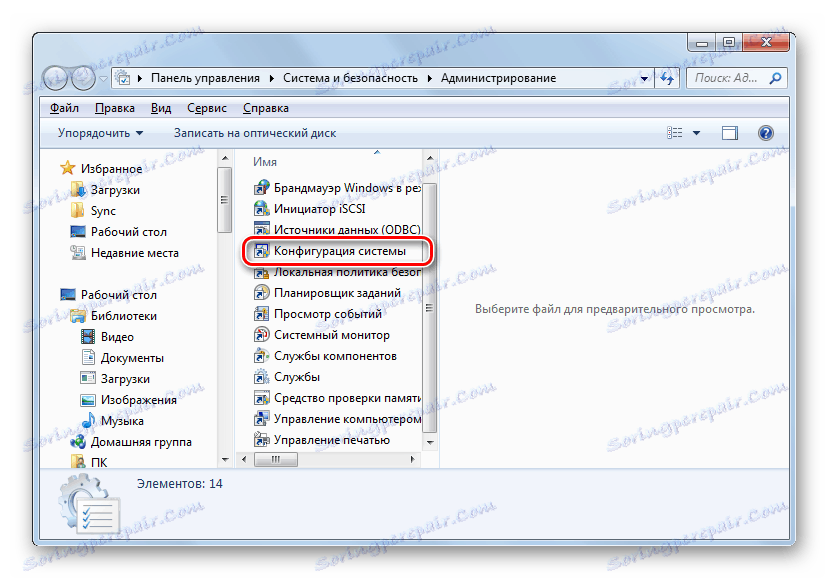Odstranite Windows 7 iz računalnika
Prej ali slej pride čas, ko mora uporabnik odstraniti svoj operacijski sistem. Razlog za to je lahko, da se je začel zaostajati ali je moralno zastarel, zato je treba namestiti nov operacijski sistem, ki ustreza najnovejšim trendom. Poglejmo, kako uporabljati različne metode za odstranitev operacijskega sistema Windows 7 iz računalnika.
Glej tudi:
Odstranjevanje sistema Windows 8
Odstranjevanje operacijskega sistema Windows 10 s prenosnega računalnika
Vsebina
Metode odstranjevanja
Izbira določene metode odstranjevanja je odvisna predvsem od tega, koliko operacijskih sistemov je nameščeno na vašem računalniku: eno ali več. V prvem primeru je za dosego cilja najbolje uporabiti oblikovanje particije, na kateri je nameščen sistem. V drugem primeru lahko uporabite notranje orodje Windows, imenovano »Konfiguracija sistema«, da odstranite še en OS. Nato bomo preučili, kako lahko porušimo sistem na obeh zgoraj navedenih načinih.
1. način: formatirajte particijo
Metoda oblikovanja z uporabo particije je dobra, ker vam omogoča odstranitev starega operacijskega sistema brez ostankov. To zagotavlja, da pri nameščanju novega operacijskega sistema stare bugi ne bodo vrnili k njej. Hkrati je treba zapomniti, da se pri uporabi te metode uničijo vsi podatki, ki so v formatiranem obsegu, zato jih je treba po potrebi prenesti na drug medij.
- Odstranjevanje operacijskega sistema Windows 7 z oblikovanjem se lahko izvede z namestitvenim bliskovnim pogonom ali diskom. Najprej morate konfigurirati BIOS, tako da je prenos narejen iz ustrezne naprave. Če želite to narediti, znova zaženite računalnik in ga znova vklopite, takoj po zvočnem signalu držite gumb za preskok v BIOS-u. Različni računalniki se lahko razlikujejo (najpogosteje Del ali F2 ), vendar pa se njegovo ime vidi na dnu zaslona, ko se sistem zažene.
- Ko odprete vmesnik BIOS, se morate premakniti na particijo, kjer izberete zagonsko napravo. Najpogosteje je v tem razdelku v besedilu "Boot" , vendar so možne druge možnosti.
- V odseku, ki se odpre, morate določiti prvo mesto na zgoščenki CD-ROM ali USB, odvisno od tega, ali boste uporabili namestitveni disk ali bliskovni pogon. Ko so določene potrebne nastavitve, vstavite disk s distribucijskim kompletom Windows v pogon ali povežite USB-pogon v priključek USB. Nato za izhod iz BIOS-a in shranjevanje sprememb parametrov te sistemske programske opreme pritisnite F10 .
- Po tem se računalnik ponovno zažene in zagnati z zagonskega medija, na katerem je nameščen distribucijski komplet za Windows. Najprej se odpre okno, kjer morate izbrati jezik, postavitev tipkovnice in obliko zapisa časa. Nastavite optimalne parametre in kliknite »Naprej« .
- V naslednjem oknu kliknite gumb "Namesti" .
- Nato se odpre okno z licenčnim sporazumom. Če želite samo odstraniti operacijski sistem Windows 7 brez namestitve tega operacijskega sistema, je spoznavanje z njim neobvezno. Potrdite polje in kliknite »Naprej« .
- V naslednjem oknu obeh predlaganih možnosti izberite "Celotna namestitev" .
- Nato se bo lupina odprla, kjer boste morali izbrati particijo trdega diska z OS, ki ga želite odstraniti. Nasprotno imenu tega volumna je treba postaviti parameter "System" v stolpcu "Vrsta" . Kliknite sporočilo »Nastavitev diska« .
- V oknu z nastavitvami, ki se odpre, znova izberite isti razdelek in kliknite napis »Oblika« .
- Odprlo se bo pogovorno okno, kjer boste obveščeni, da bodo vsi podatki, ki jih vsebuje izbrana particija, trajno izbrisani. Potrdite svoja dejanja s klikom na "V redu" .
- Postopek oblikovanja se začne. Ko se konča, bo izbrana particija popolnoma izbrisana z informacijami, vključno z nameščenim operacijskim sistemom. Nato lahko, če želite, nadaljujete z namestitvijo novega operacijskega sistema ali končate namestitveno okolje, če je bil cilj le, da odstranite operacijski sistem Windows 7.
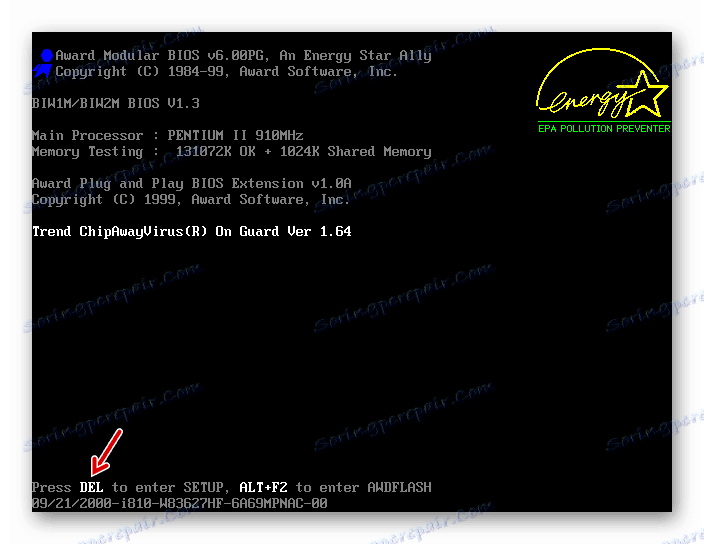

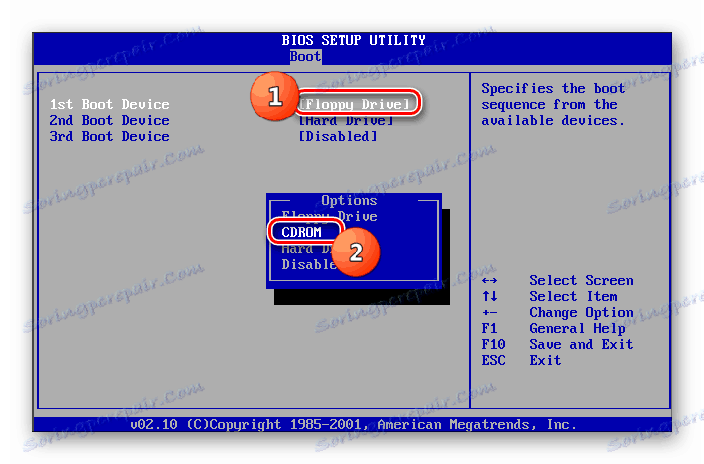
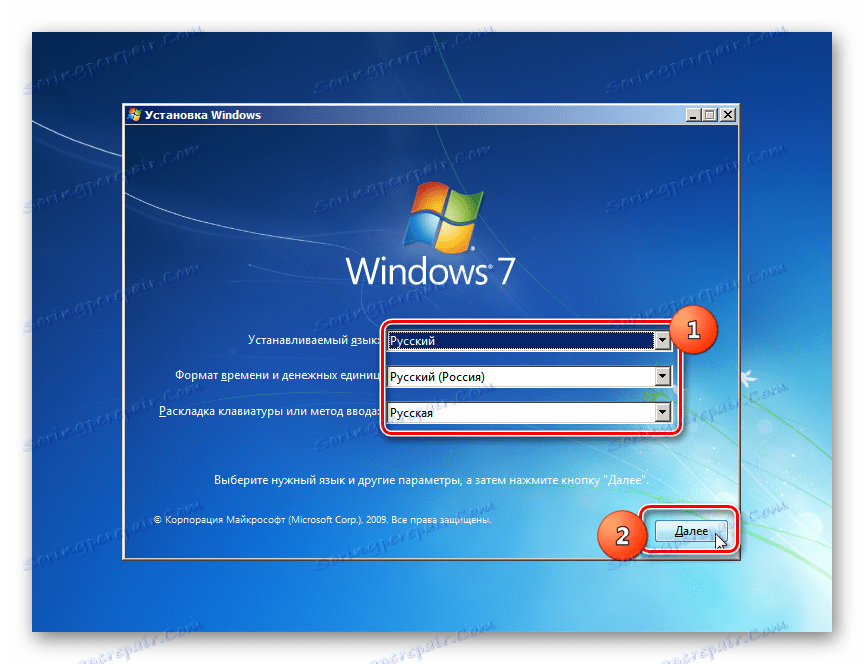
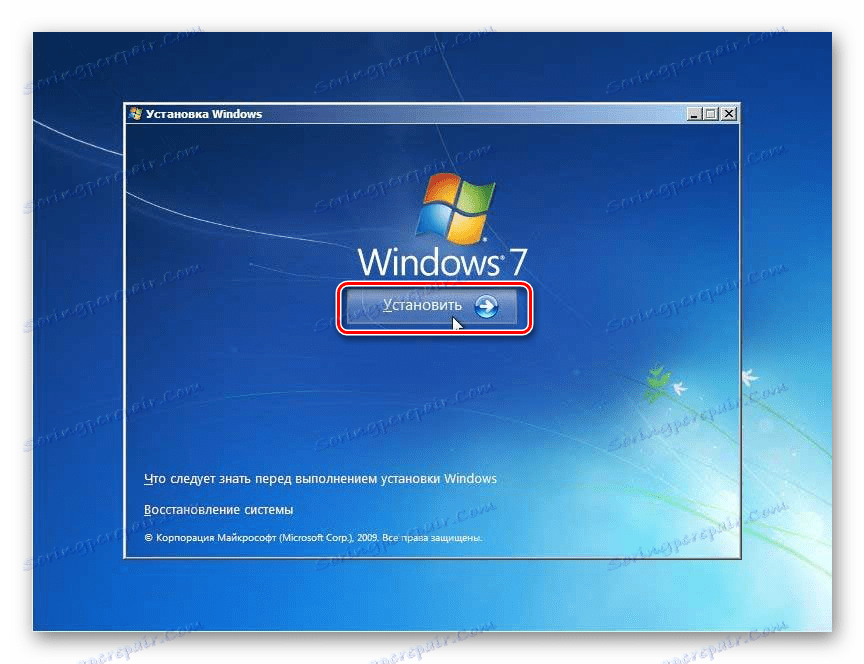

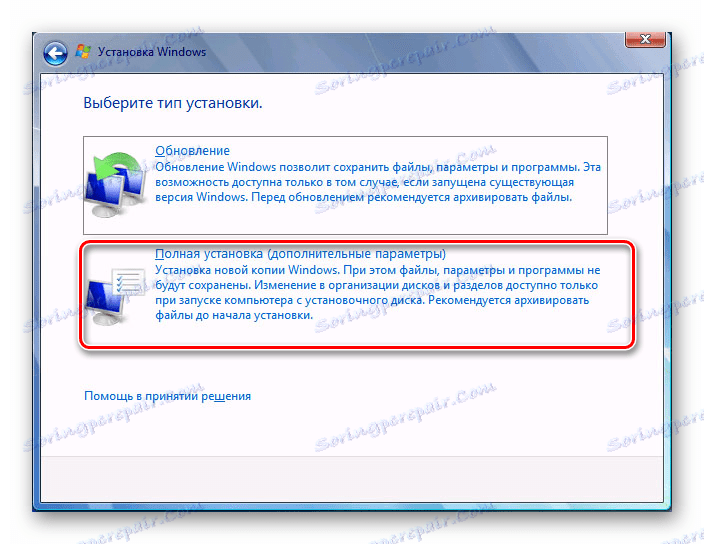
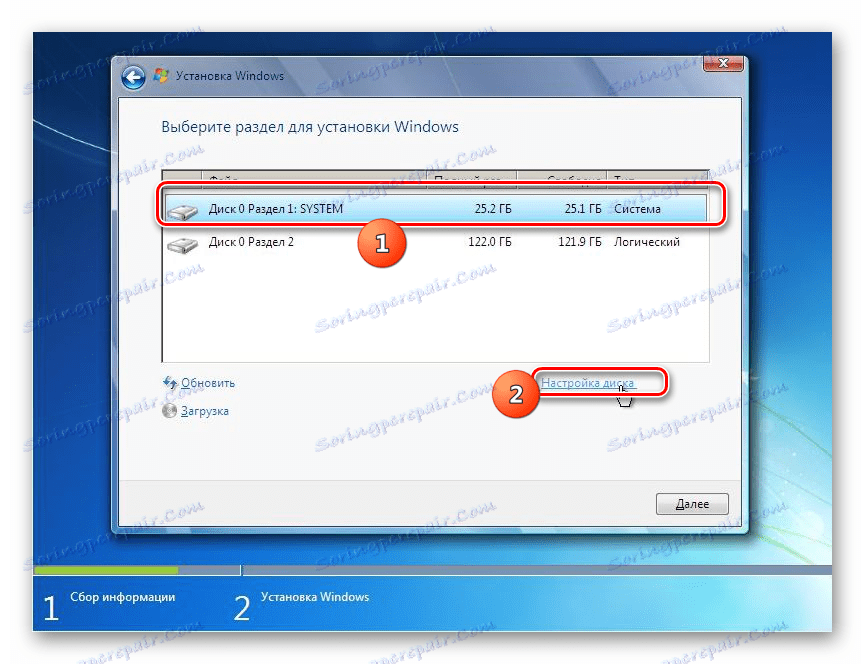
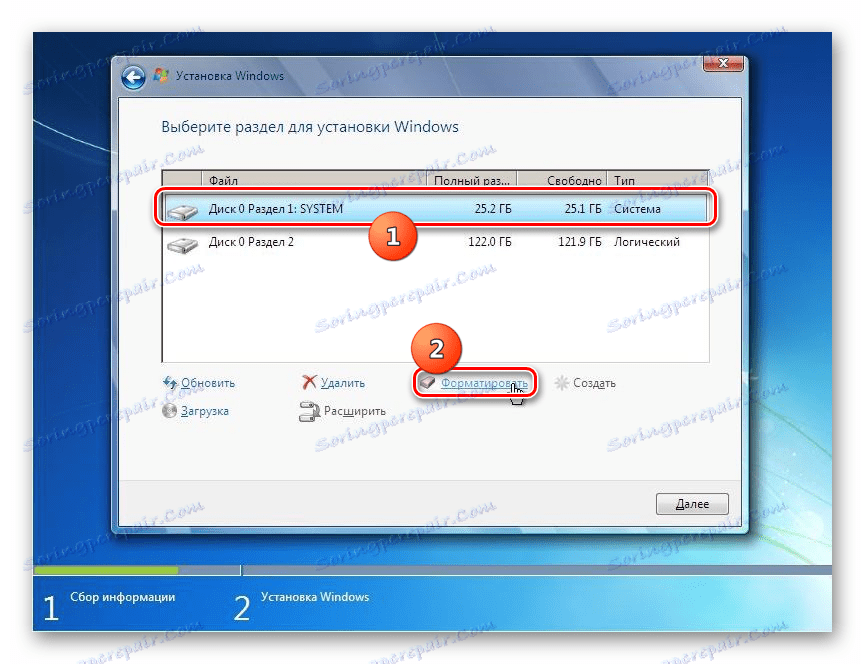
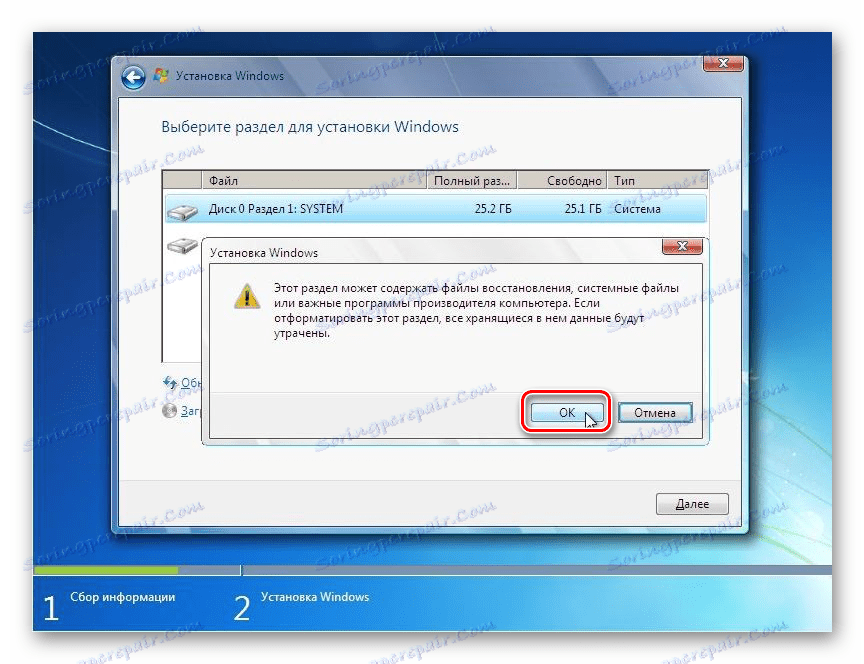
Lekcija: Oblikovanje sistemskega diska v operacijskem sistemu Windows 7
2. način: "Konfiguracija sistema"
Windows 7 lahko tudi odstranite z vgrajenim orodjem, kot je "Konfiguracija sistema" . Vendar morate upoštevati, da je ta metoda primerna samo, če imate v računalniku nameščenih več operacijskih sistemov. Hkrati sistem, ki ga želite izbrisati, trenutno ne bi smel biti aktiven. To pomeni, da je nujno zagnati računalnik iz drugega OS, sicer ne bo delovalo.
- Kliknite »Start« in pojdite na »Nadzorna plošča« .
- Nato pojdite na »Sistem in varnost« .
- Odpri administracijo .
- Na seznamu pripomočkov poiščite ime »Konfiguracija sistema« in kliknite nanjo.
![Zaženite orodje za konfiguracijo sistema na nadzorni plošči v operacijskem sistemu Windows 7]()
To orodje lahko zaženete tudi v oknu Zaženi . Vnesite Win + R in vnesite ukaz v odprtem polju:
msconfigNato kliknite »V redu« .
- Odpre se okno Konfiguracije sistema . Odprite razdelek »Prenos« s klikom na ustrezno kartico.
- Na tem računalniku se odpre okno s seznamom nameščenih operacijskih sistemov. Izbrati morate OS, ki ga želite odstraniti, in kliknite gumb Izbriši , Uporabi in V redu . Treba je opozoriti, da sistem, s katerim trenutno delate z računalnikom, ne bo mogel uničiti, ker ustrezni gumb ne bo aktiven.
- Po tem se odpre pogovorno okno, v katerem bo predlagan ponoven zagon sistema. Zaprite vse aktivne dokumente in aplikacije ter kliknite Znova zaženi .
- Po ponovnem zagonu računalnika bo izbrani operacijski sistem odstranjen iz njega.
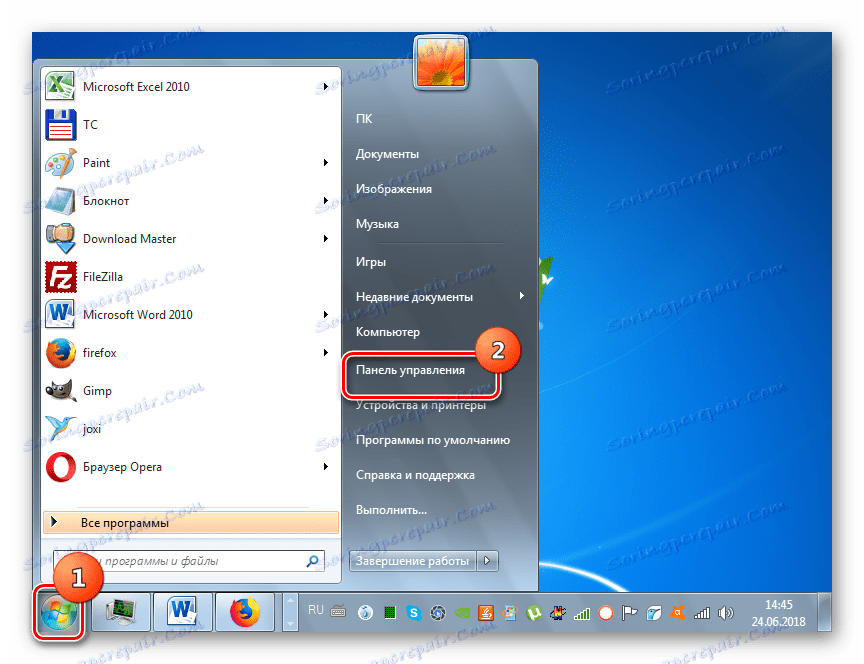

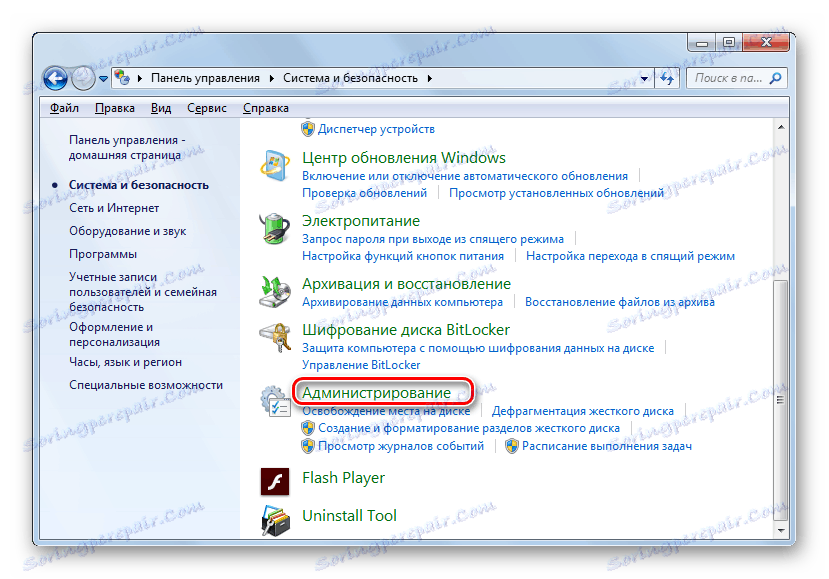
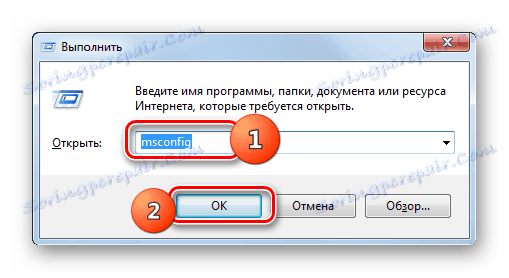
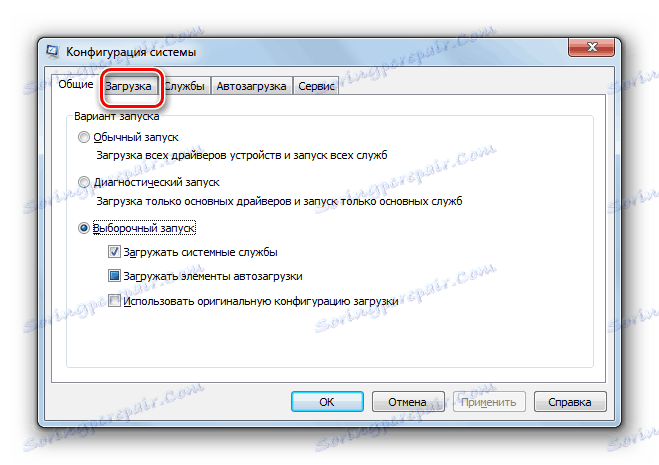
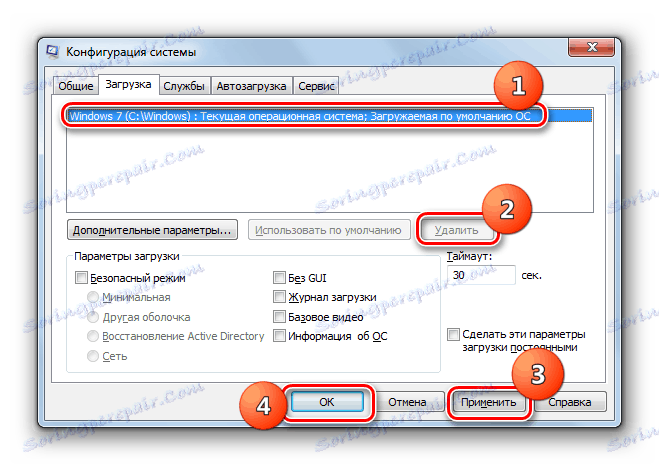

Izbira posebne metode odstranjevanja operacijskega sistema Windows 7 je odvisna predvsem od tega, koliko operacijskih sistemov je nameščeno na vašem računalniku. Če je samo en OS, potem je najlažji način, da ga odstranite z namestitvenim diskom. Če jih je več, obstaja še preprostejša različica odstranitve, kar vključuje uporabo orodja za konfiguracijo sistema.